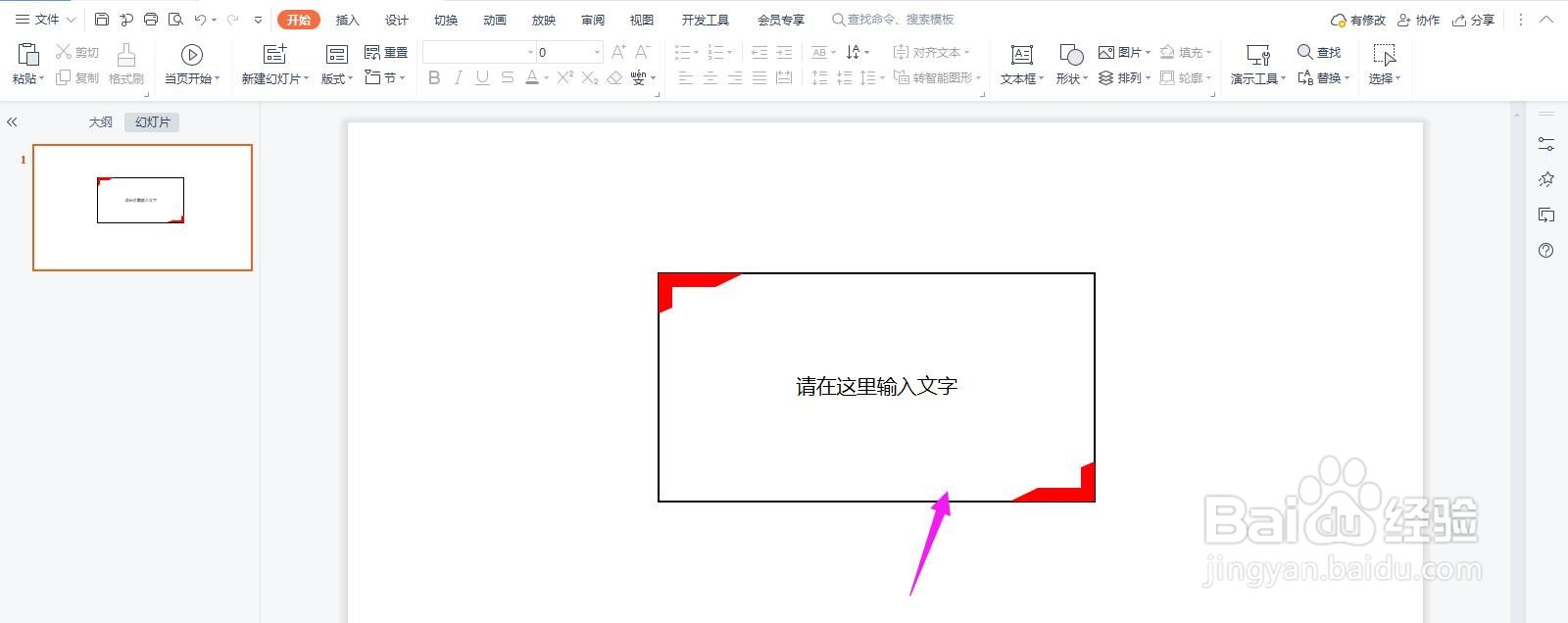1、打开PPT,点击导航栏上的“插入-形状”选择“矩形”
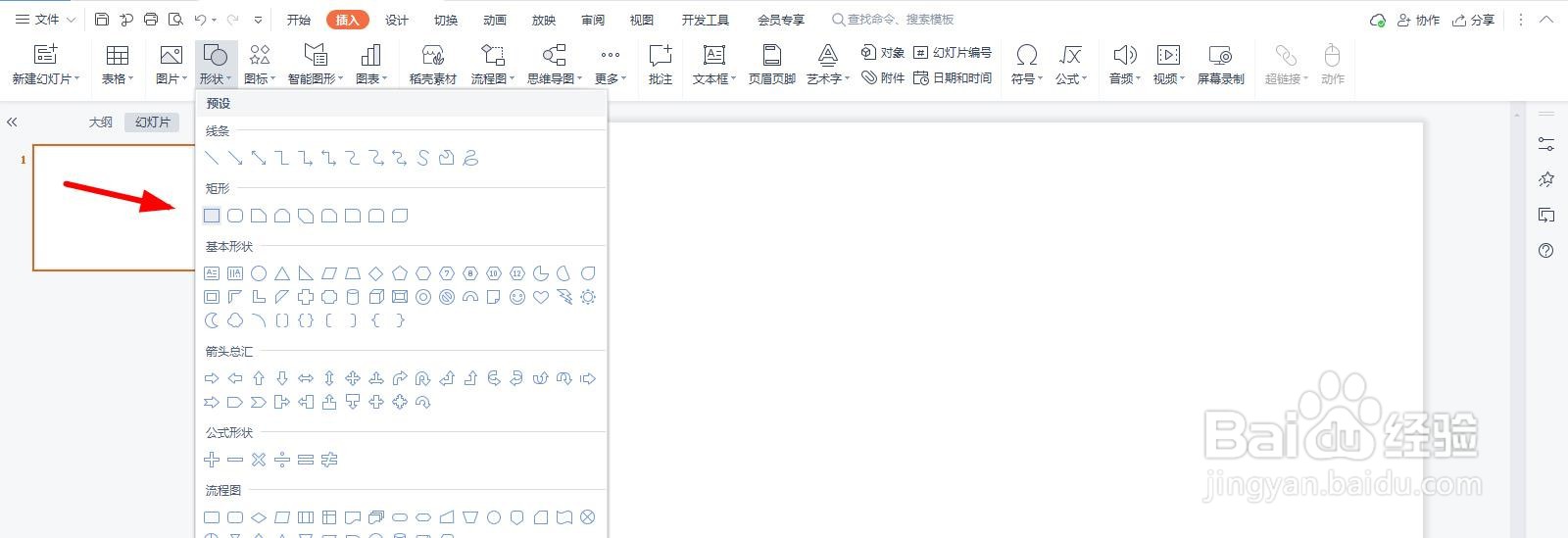
2、选中矩形,点击“填充”选择“无填充颜色”
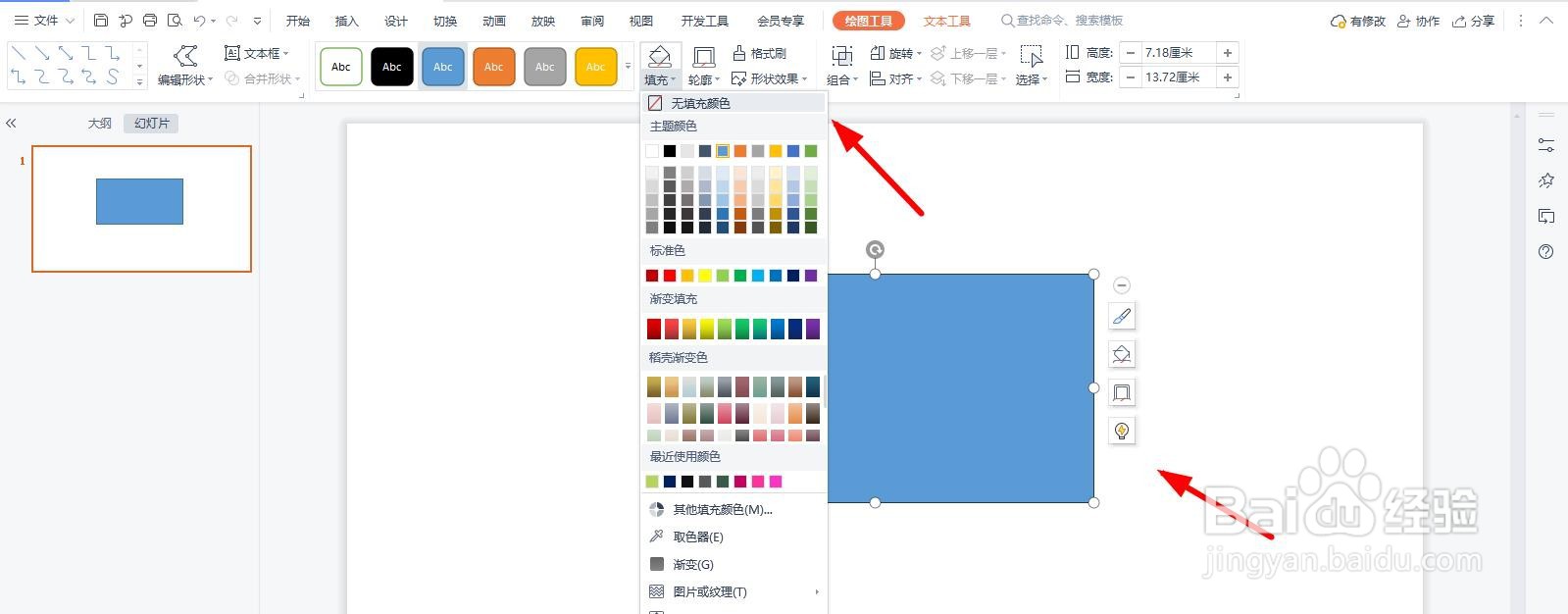
3、然后点击“轮廓”中的“线型”选择“1.5磅”
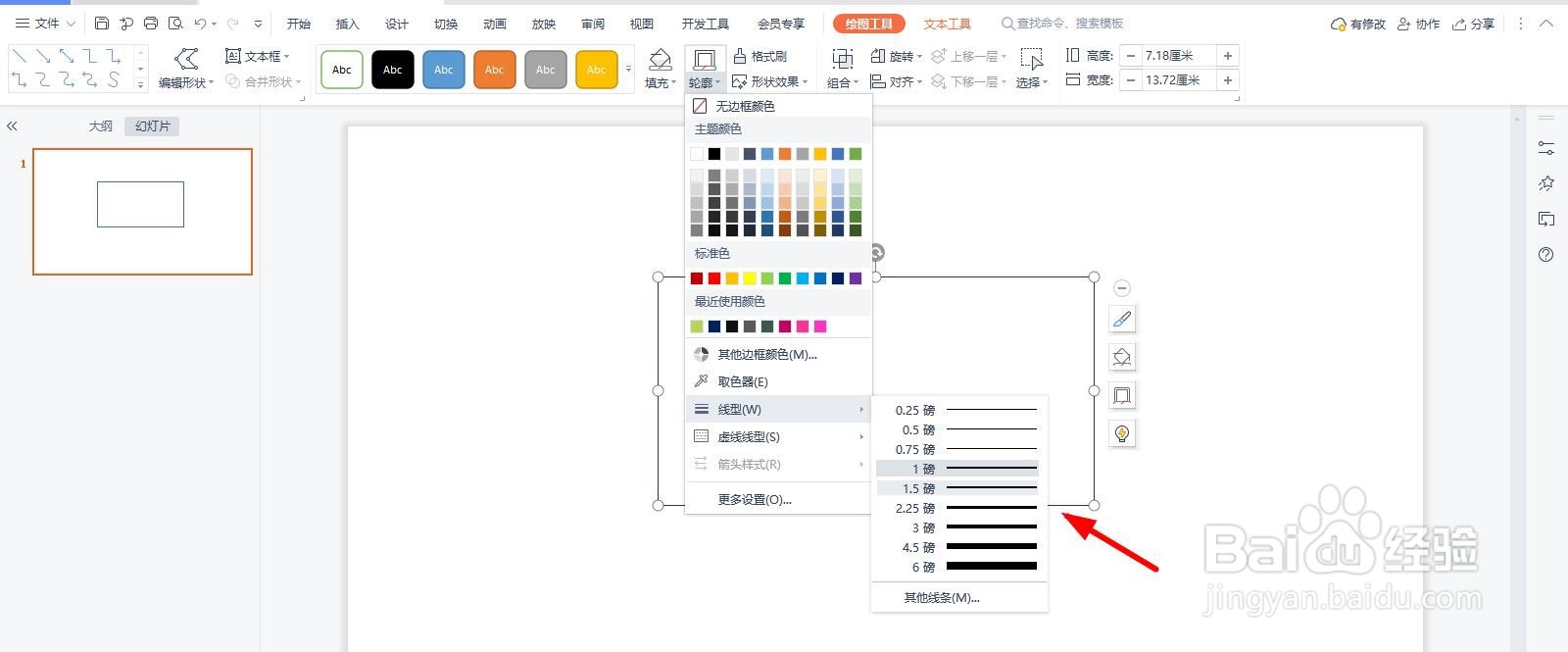
4、并将线型的填充色设置为“黑色”

5、然后点击“插入-形状”选择“半闭框”

6、先画出一个半闭框,排列如下图所示
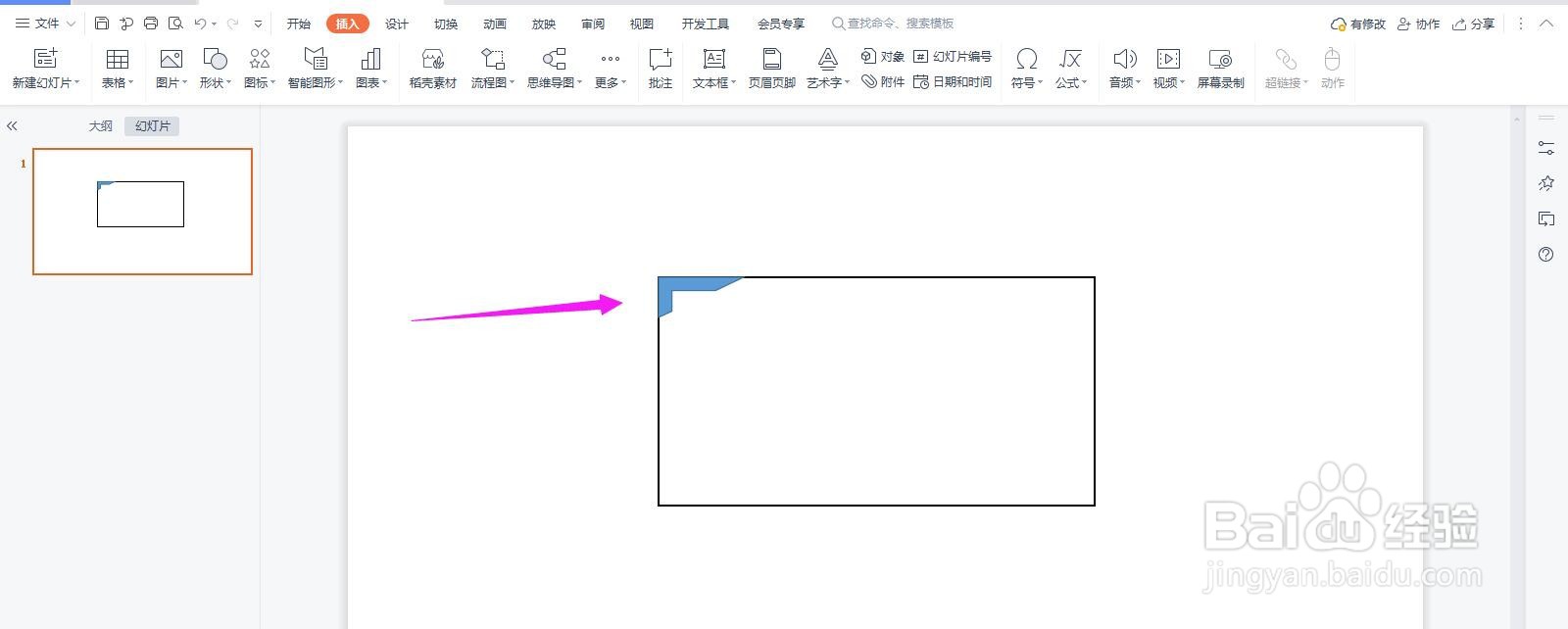
7、再复制一个半闭框旋转角度,排列如下图所示

8、然后将其填充为红色,如下图所示

9、如下图所示,这样一个红色文本框边框就制作完成了
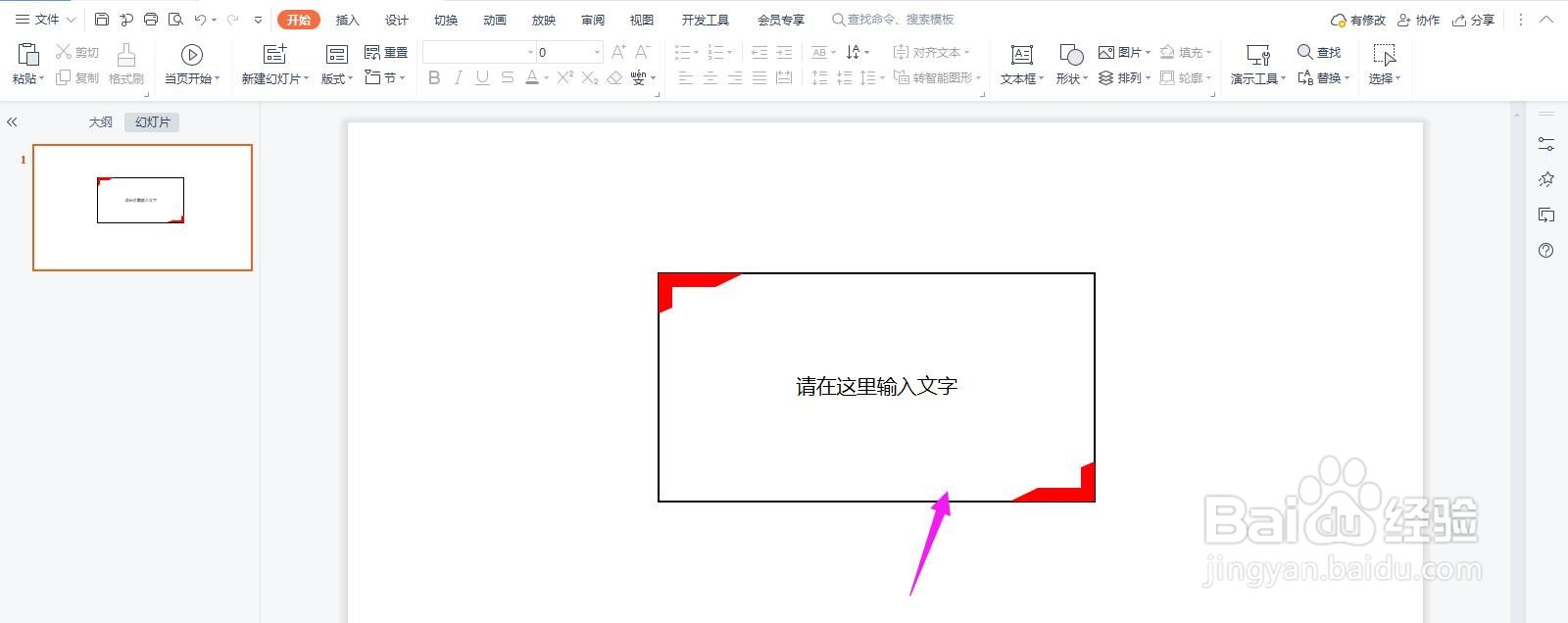
时间:2024-10-13 10:12:16
1、打开PPT,点击导航栏上的“插入-形状”选择“矩形”
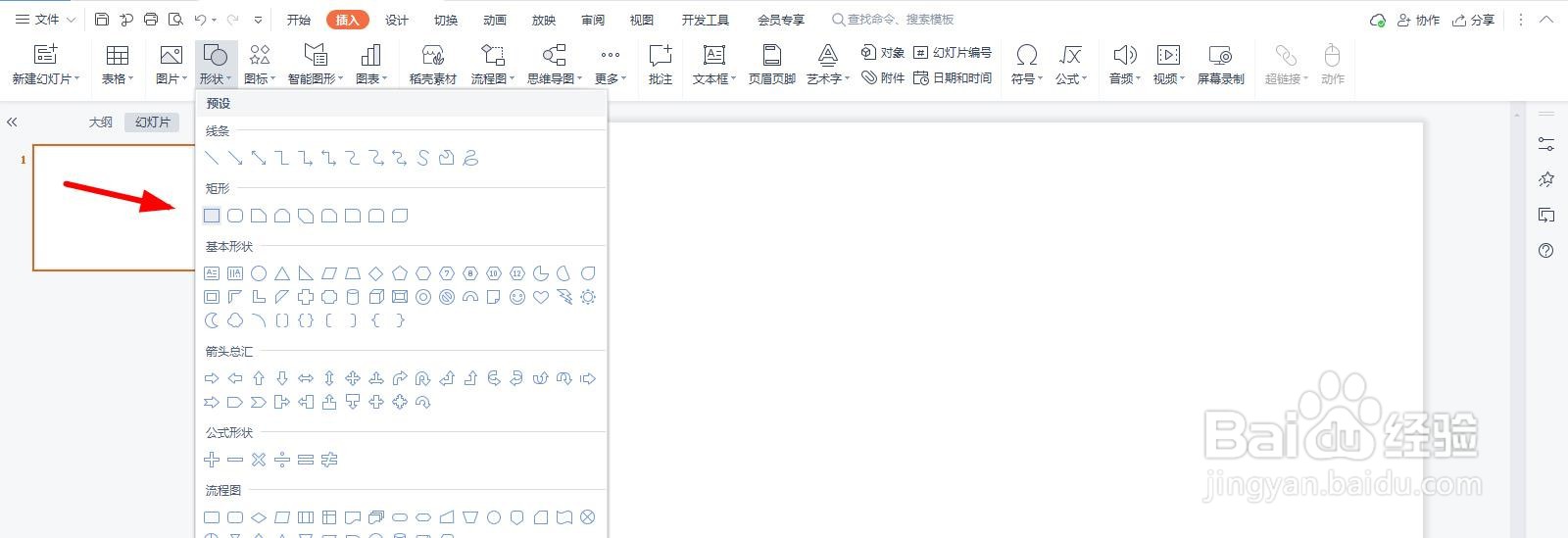
2、选中矩形,点击“填充”选择“无填充颜色”
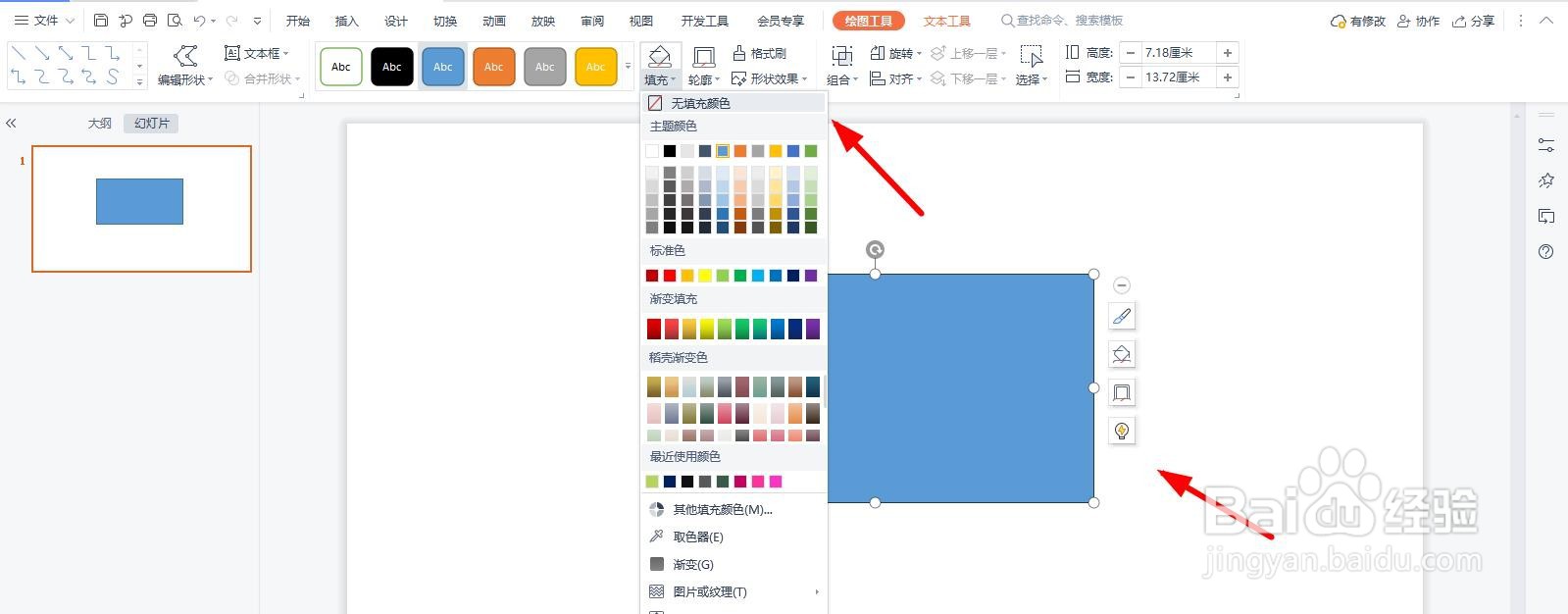
3、然后点击“轮廓”中的“线型”选择“1.5磅”
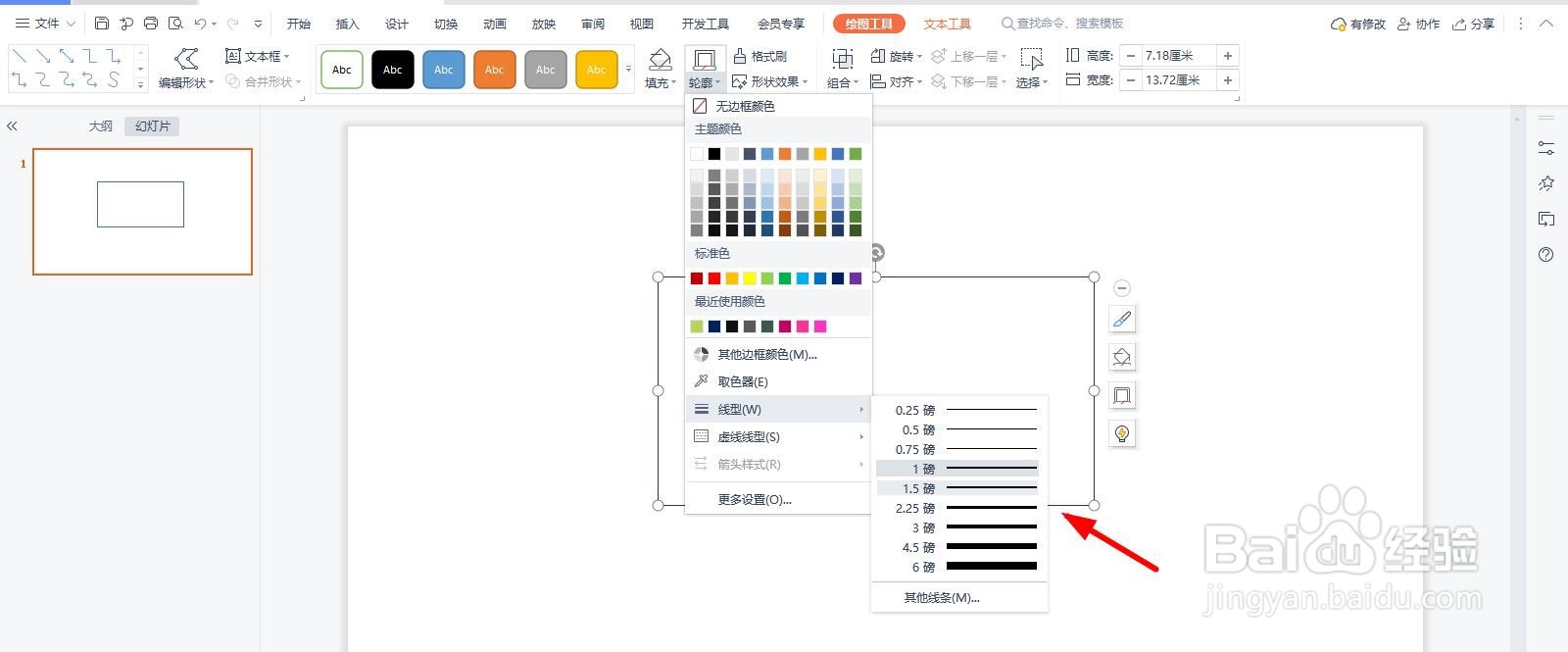
4、并将线型的填充色设置为“黑色”

5、然后点击“插入-形状”选择“半闭框”

6、先画出一个半闭框,排列如下图所示
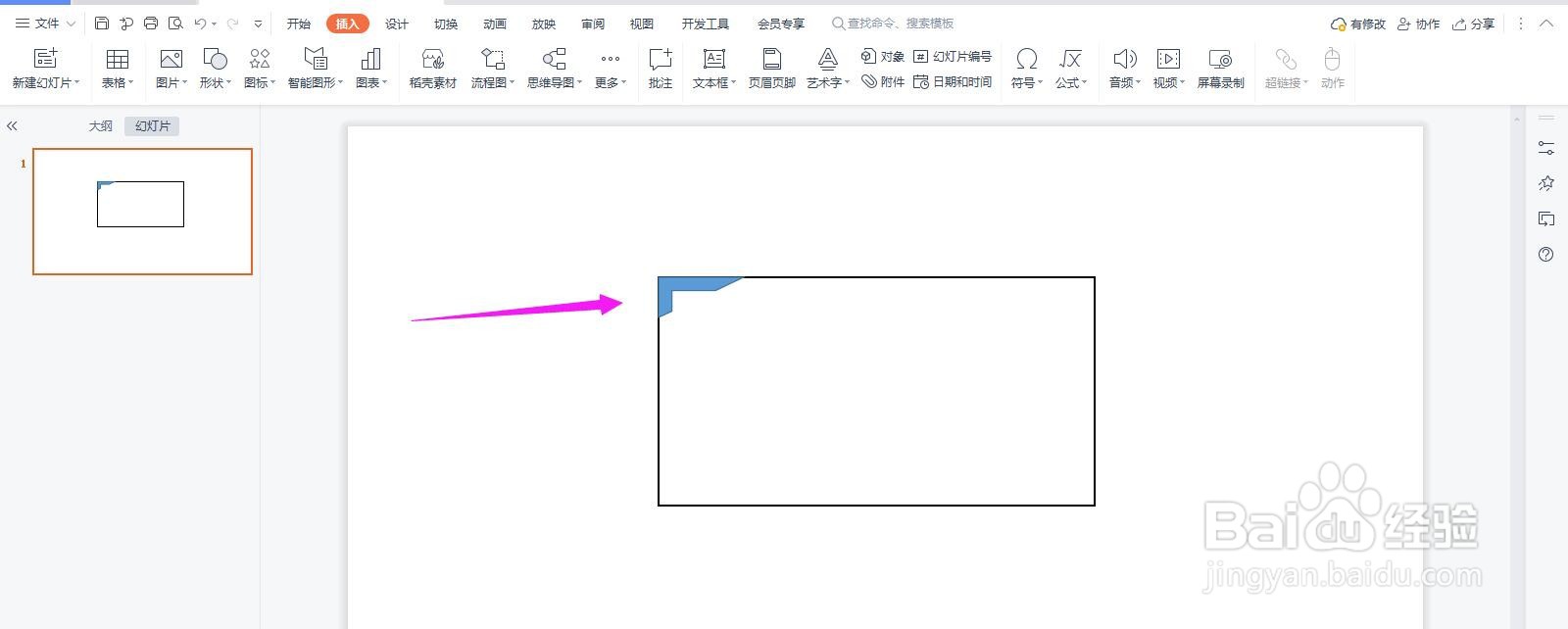
7、再复制一个半闭框旋转角度,排列如下图所示

8、然后将其填充为红色,如下图所示

9、如下图所示,这样一个红色文本框边框就制作完成了